Kako v Excelu nadomestiti znake tilde in nadomestne znake?
Kot veste, lahko nadomestne znake (vprašaj in zvezdico) uporabimo za predstavitev katerega koli posameznega / niza znakov pri zamenjavi v Excelu. Vendar, kako lahko nadomestne znake zamenjate dobesedno iz nizov? Ta članek bo predstavil preprost način zamenjave vseh znakov tilde in nadomestnih znakov v Excelu.
V Excelu zamenjajte znake tilde in nadomestne znake
V Excelu zamenjajte znake tilde in nadomestne znake
Če želite v Excelu nadomestiti znake tilde ali nadomestne znake, naredite naslednje:
1. Izberite obseg, v katerem boste zamenjali znake tilde ali nadomestne znake, in pritisnite Ctrl + H tipke, da odprete pogovorno okno Najdi in zamenjaj.
2. V pogovornem oknu Najdi in zamenjaj pod Zamenjaj zavihek, vnesite ~* v Našli kaj v polje vnesite določen znak, ki ga boste zamenjali Zamenjaj z in kliknite Zamenjaj vse . Oglejte si posnetek zaslona:
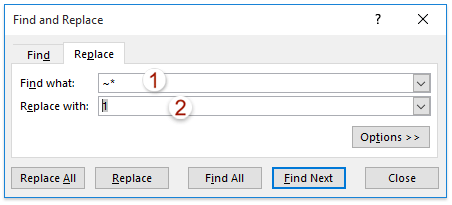
Opombe: ~* bo nadomestila vse zvezdice v izboru. Če želite zamenjati vsa vprašanja, vnesite ~? v Našli kaj škatla; in če želite zamenjati vse tilde, vnesite ~~.
3. kliknite OK v pojavnem pogovornem oknu Microsoft Excel. Nato zaprite pogovorno okno Najdi in zamenjaj.

Zdaj boste videli, da so določeni nadomestni znaki v izboru zamenjani z določenimi znaki.
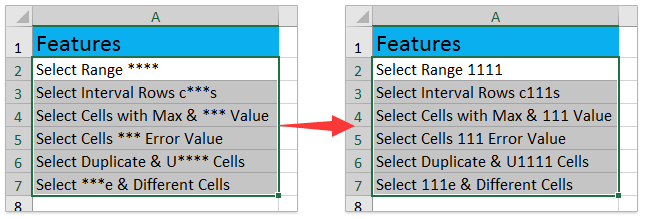
Sorodni članki:
Najboljša pisarniška orodja za produktivnost
Napolnite svoje Excelove spretnosti s Kutools za Excel in izkusite učinkovitost kot še nikoli prej. Kutools za Excel ponuja več kot 300 naprednih funkcij za povečanje produktivnosti in prihranek časa. Kliknite tukaj, če želite pridobiti funkcijo, ki jo najbolj potrebujete...

Kartica Office prinaša vmesnik z zavihki v Office in poenostavi vaše delo
- Omogočite urejanje in branje z zavihki v Wordu, Excelu, PowerPointu, Publisher, Access, Visio in Project.
- Odprite in ustvarite več dokumentov v novih zavihkih istega okna in ne v novih oknih.
- Poveča vašo produktivnost za 50%in vsak dan zmanjša na stotine klikov miške za vas!
